
Quest 2よりも2倍高性能なSoC”Snapdragon XR2 Gen2”や、片目2064×2208の高解像度ディスプレイを採用し、デュアルRGBカメラによる立体視カラーパススルーにも対応するPC不要なスタンドアローン型VR HMD「Meta Quest 3(メタ クエスト 3)」をレビューします。
製品公式ページ:https://www.meta.com/jp/quest/quest-3/
Meta Quest 3 レビュー目次
2.Meta Quest 3の梱包・付属品
3.Meta Quest 3のVR HMD本体
4.Meta Quest 3のレンズと焦点調整機能
5.Meta Quest 3のクッションとヘッドストラップ
6.Meta Quest 3のオーディオ機能
9.Meta Quest 3の初期セットアップ
10.Meta Quest 3のVR内システムメニュー
Meta Quest 3について
「Meta Quest 3」の実機をチェックする前に、「Meta Quest 3」の基本情報について簡単に紹介しておきます。
「Meta Quest 3」のセットアップにはiOSかAndroid用のアプリを使用するので、初期設定にはスマートフォンが必要になります。
Meta Quest 2でもすでにそうですが、「Meta Quest 3」を使用する上でFaceBookアカウントは必要ありません。
Meta Quest 3の梱包・付属品
早速、「Meta Quest 3」を開封していきます。
「Meta Quest 2」には内蔵ストレージ容量別で128GBモデルと512GBモデルがありますが、今回、管理人は512GB容量の大容量上位モデルを購入しました。 容量はパッケージ正面右上に刻印されているので、家電量販店等の実店舗で購入する時は注意してください。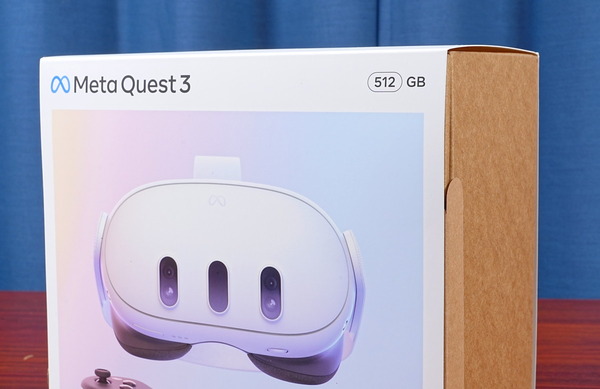
「Meta Quest 3」のパッケージはQuest 2/Proの横長な形状から、正方形のよりコンパクトなサイズに変わっています。パッケージの外装スリーブは従来と同じくホワイトを基調に、淡いグラデーション模様に製品イラスト描かれたデザインです。

「Meta Quest 3」のパッケージは製品がカラープリントされた外装スリーブの中に、ロゴだけが中央に描かれた茶色の化粧箱が入っていて、上蓋を開くとVR HMD本体を含めた内容品が現れます。

Quest2同様にパッケージを開いて現れる内容品は整然として非常にスマートです。
「Meta Quest 3」の付属品はコントローラーの奥にある小分けパッケージの中に封入されています。
VR HMD本体とコントローラー以外の付属品は安全確認&保証マニュアル、USB Type-Cケーブル、ACアダプタです。あとコントローラーの中には予め単三電池が入っています。
「Meta Quest 3」の付属ACアダプタは直径30mm、高さ35mm程度の円柱形状です。ACアダプタの外装は艶々ですが白色なので指紋は気になりません。日本ローカル向けパッケージに付属するACアダプタは日本のコンセントに対応したものです。
「Meta Quest 3」は最小限の付属品ですが、VR HMDの充電に使用するUSBケーブルとACアダプタは付属しており、コントローラーの電池も予め入っているので、開封後に何かが足りなくていきなりプレイできない、ということはありません。
付属ACアダプタの出力はQuest2の付属品は単純な5V×2A=10Wでしたが、「Meta Quest 3」の付属品は5Vと9Vの電圧に対応し、最大18Wの給電が可能でした。
「Meta Quest 3」の付属ACアダプタは上述の通り9V・2Aで18Wの給電に対応していますが、これを使用すると9V電圧で充電され、供給電力は15~18Wでした。
「Meta Quest 3」の充電用ACアダプタについてはこちらの記事でまとめているので、市販製品を使おうと思っている人は参照してみてください。
Meta Quest 3のVR HMD本体
「Meta Quest 3」のVR HMDの本体についてチェックしていきます。
「Meta Quest 3」は前モデルQuest2に引き続き、白一色のカラーリング、シボ塗装のような細かい凹凸のある表面加工が施された全面プラスチック製になっています。


「Meta Quest 3」の正面プレート下寄りにはQuest 3のデザインを代表する黒色の3眼があります。左右下側はQuest 2同様にポジショントラッキングに使用するIRセンサーカメラです。外周の右下・左下にも2基実装されており、計4基のIRセンサーカメラによってインサイドアウト型の6DoFポジショントラッキングを行います。

正面3眼の左右上側はカラーパススルー用のカラーカメラ(約400万画素、解像度は18PPDとのこと)となっており、中央は深度センサー(正確には深度プロジェクタ)です。
深度プロジェクタはランダムドットやメッシュ(網目)のようなパターンを赤外光で投影します。室内の壁やインテリアに投影されたパターンの変形や歪みをポジトラでも使用するIRセンサーカメラで読み取り、そこから深度(立体形状)を算出するという構造。
「Meta Quest 3」の左側、ヘッドストラップのフレーム付け根付近には電源スイッチと、充電や有線によるQuest Link用のUSB Type-Cポートがあります。あと下写真と逆側、右側フレーム付け根にはイヤホン・ヘッドホン用にステレオ音声出力&マイク入力対応4極3.5mmジャックがあります。
「Meta Quest 3」の下端、右側には音量調整+/-ボタンと充電ドック用の接点端子、左側にはIPD調整ダイヤルがあります。
「Meta Quest 3」のVR HMD本体重量を測定してみたところ、ヘッドストラップなしで461g、標準ストラップで518g、別売りアクセサリのEliteストラップで620gでした。
Meta Quest 2は標準ストラップで504g、Eliteストラップを付けて630gなので標準ストラップだと重量は微増ですが、純正のEliteストラップを使用する場合は重量が微減です。ちなみにMeta Quest Proは718gです。
Meta Quest 3のレンズと焦点調整機能
「Meta Quest 3」のレンズと調整機能についてチェックしていきます。
「Meta Quest 3」のフェイスクッションとレンズ部分を正面から見ると下の写真のようになっています。
Quest ProはMR/AR重視なのかレンズ外周の大半が解放されていましたが、「Meta Quest 3」はQuest 2など一般的なVR HMD同様に目の周りを覆うゴーグル状のフェイスクッションで覆われています。
メガネユーザー向けにツルが通る部分のクッションが外に若干えぐれていますが、それでも初代、2、3と世代を経るごとに少しずつ狭くなっている印象です。
「Meta Quest 3」はパンケーキ型のレンズを採用しているところが大きな特徴です。
Meta Quest 2やHTC VIVE Focus 3に採用されているフレネル型のレンズと比較して同心円状の年輪がないのが一目でわかると思います。(下写真はHTC VIVE Focus 3)
下写真は「Meta Quest 3」のVR HMD本体からフェイスクッション&プレートを外した状態ですが、パンケーキ型レンズを採用することによりQuest 2と比較してVR HMD本体のサイズを40%もスリムにしています。

「Meta Quest 3」はハードウェアによるIPD調整に対応しています。VR HMD外周下端の左側のダイヤルで調整します。
Quest 2は3段階で大雑把にしかIPD調整ができませんでしたが(レンズの焦点が合うスイートスポットが広いのでそれでも大きな問題にはならなかったものの)、「Meta Quest 3」は58mm~71mmの範囲内で無段階に調整できます。

「Meta Quest 3」は目とレンズの前後距離の調整にも対応しています。
VR HMD本体とフェイスクッションを接続するフレーム内側、左右にボタンがあり、それを押下した状態でフレームを前後させることで、4段階で前後位置を調整でき、最大で+10mmほどレンズから距離を離すことが可能です。

Meta Quest 3のフェイスクッションとヘッドストラップ
「Meta Quest 3」のフェイスクッションとヘッドストラップについてチェックしていきます。
「Meta Quest 3」に標準で付属するフェイスクッションの表面はファブリック素材です。

Quest 2では初期出荷がウレタンスポンジのようなクッションから、シリコン外装に変わった経緯がありますが、「Meta Quest 3」ではシリコン外装のクッションは交換用の別売りアクセサリとして展開されています。ちなみに付属品のファブリック外装のクッションも交換用部品としてMeta公式通販では販売されています。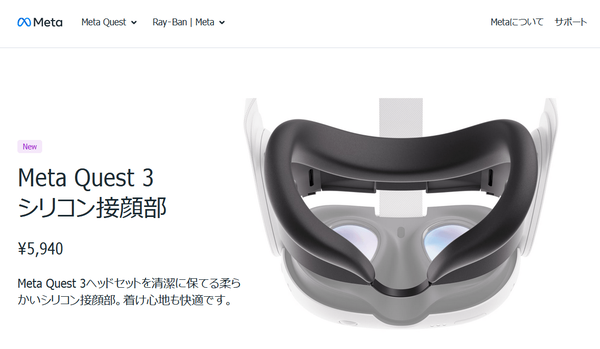
「Meta Quest 3」のフェイスプレート(フェイスクッション)はプラスチックのツメでVR HMD本体に固定されており、簡単に着脱が可能です。
なおフェイスクッションはプレートに直接貼り付けられているので、クッションだけを取り外して交換することはできません。フェイスプレートには前後位置の調整機能も内包されているので、ますますサードパーティ製アクセサリの開発が難しい構造に。
「Meta Quest 3」に標準で付属するヘッドストラップは、Quest 2と同様にダイヤル式ではなく、マジックテープとスライドバンド状のソフトタイプです。
ヘッドストラップの調整方法について、天面部分は従来通りマジックテープで調節する構造ですが、左右は後頭部のバックルで交差するバンドを引っ張って締める構造です。
上側は見ての通りマジックテープを外して引き抜くだけですが、ヘッドストラップの左右、VR HMDに固定する部分はプラスチック製になっており、食品保存パックの蓋の要領で簡単に着脱が可能です。
「Meta Quest 3」の標準ストラップは上述の通り、非常に簡素で必要最低限のものですが、純正アクセサリとして、樹脂製フレーム&ダイヤル式調整で装着感が劇的に改善する「Quest 3 Eliteストラップ」や、バッテリー内蔵でプレイ時間が2倍に延びる「Quest 3 Eliteストラップ バッテリー付き」も発売されています。
Meta Quest 3のオーディオ機能
「Meta Quest 3」のオーディオ機能についてチェックしていきます。
「Meta Quest 3」には標準オーディオとしてVR HMD本体にステレオスピーカーが設置されています。スピーカーはヘッドストラップを固定する左右フレームに内蔵されており、耳の傍から直接に音が入ってきます。
左右のフレームにはそれぞれ2つずつスピーカーの穴がありますが、スピーカーのドライバ自体は左右1基ずつです。
VR HMDの下端右側にある+/-の横長なボタンによってワンタッチでハードウェア的に音量調節が可能です。
「Meta Quest 3」にはヘッドストラップ内蔵ステレオスピーカーに加えて、VR HMD本体のヘッドストラップ付け根にイヤホン・ヘッドホン用にステレオ音声出力&マイク入力対応4極3.5mmジャックも設置されています。音漏れしたくないコンテンツでは市販のイヤホン・ヘッドホンが使用できます。
注意点として、「Meta Quest 3」の3.5mmジャックは右側面にあります。
Meta Quest 2ではUSB Type-Cポートと同じく左側面に3.5mmジャックがありました。そのためQuest 2に最適化された、左ショート/右ロングなケーブルのイヤホンを「Meta Quest 3」に使うとケーブル長が足りません。(ケーブル長に合わせて使うと左右音声が逆転する)
Meta Quest 3の専用コントローラー
「Meta Quest 3」の専用コントローラーについてチェックしていきます。
「Meta Quest 3」にはMeta Quest Touch Plusコントローラーという専用コントローラーの左右一対が標準で付属しています。
前モデルQuest 2付属コントローラーを含め、現在スタンドアローン型VR HMDの専用コントローラーはVR HMD本体のセンサーカメラでコントローラーのトラッキング用リングを追尾することでトラッキングしています。
VR HMD本体のセンサーカメラでコントローラーをトラッキングするのは「Meta Quest 3」も共通ですが、従来製品と大きく異なるのは、見ての通りMeta Quest Touch Plusコントローラーにはトラッキング用リングがないところです。
トラッキング用リングがなくてもコントローラー上に赤外線LEDが実装されており、それをVR HMD本体のIRカメラで認識するのをトラッキングのメインにしているのは構造上同じですが、「Meta Quest 3」では仮にコントローラーの赤外線LEDを見失っても、Touch Plusコントローラーに内蔵された角速度センサーや加速度センサーの情報も使用することで、人の手の動きとして可能な範囲をかなりの確度で推測し、トラッキングを継続できます。
コントローラー位置情報の推論には機械学習技術も使用されており、Quest 2よりも2倍高性能なSoC”Snapdragon XR2 Gen2”の採用は3Dグラフィックスの向上だけでなく、トラッキングにも大きく影響しています。
Meta Quest Touch Plusコントローラーは、トラッキング用リングが無くなっていますが、それ以外の形状・カラーリングやボタンレイアウトはQuest 2付属コントローラーとほぼ同じです。
Meta Quest 2の付属コントローラーと違ってトラッキング用リングがないので、Meta Quest Touch Plusコントローラーの占有スペースは握りこぶしとほぼ一致します。コントローラー同士の接触を気にしなくて良いところも魅力です。
またMeta Quest Touch PlusコントローラーにはTruTouchハプティックフィードバックに対応しており、サーベルを振り回したり、釣り糸を垂れたりするVR空間内での感覚が緻密に再現され、VRをもっと直感的に感じられるようになります。

Meta Quest Touch Plusコントローラーにはそもそもの握り形状だけでなくボタンレイアウトにも左右の別があり、基本的なボタンとしてXbox Oneコントローラーに準拠したABXYボタンが左右にそれぞれ分けて配置されています。
ABXYと左右スティックには指が触れているか検知するセンサーが内蔵されています。さらに右手用コントローラーにはHomeボタン、左手用コントローラーにはメニューボタンが設置されています。
Meta Quest Touch Plusコントローラーは従来のコントローラー同様に単3電池で駆動します。通電しないように保護フィルムを挟んだ状態で、電池は最初から内蔵されていました。
Quest 2付属コントローラーのバッテリーカバーはカバー側のプラスチックのツメをコントローラー内部のボールキャッチのような金属製バネ仕掛けでロックする構造になっており、開け難いというほどではないものの、逆に開け易いわけでもないという微妙な塩梅でした。
「Meta Quest 3」に付属するMeta Quest Touch Plusコントローラーではバッテリーカバーに隣接する、三角形のボタンを押下すると、弾けるようにバッテリーカバーが外れます。誤操作でバッテリーカバーが開く可能性はほぼない形状ですし、開き易さはこれ以上ないほど向上しています。


Meta Quest Touch Plusコントローラーには予め、投げ飛ばしを防止するストラップが装着してあります。ストラップはバッテリーカバーの下にある溝に埋め込む構造になっており、着脱も容易です。
Meta Quest Touch Plusコントローラー用のアクセサリとして、手の甲に引っ掛けるナックル式ストラップを追加できる「Meta Questアクティブストラップ(Touch Plusコントローラー用)」が発売されています。ただ、バッテリーカバーにストラップを付けただけの部品が税込み6000円という、結構アコギな商品…。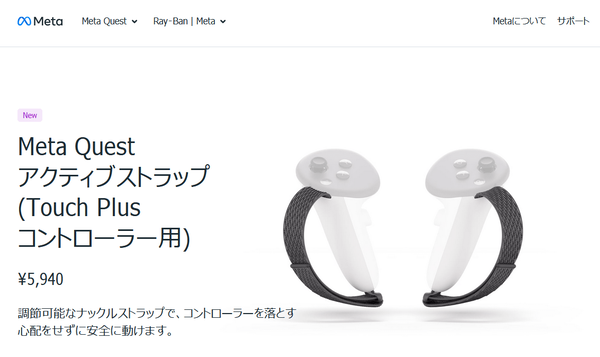
Meta Quest Touch Plusコントローラーの重量は130gでした。Quest 2付属コントローラーは158g、Meta Quest Touch Proコントローラーは165gです。(電池はeneloop pro)
Quest 2のコントローラーもVRコントローラーとしては軽量な部類でしたが、トラッキングリングが無くなったことによって、さらに30g近くも軽量化したところもMeta Quest Touch Plusコントローラーの魅力です。
ちなみに、Meta Quest Proの付属コントローラー、3つのカメラとSnapdragon 662モバイルプロセッサを搭載し、トラッキングに死角がないMeta Quest Touch ProコントローラーはMeta Quest 3でも使用できます。Meta Quest Touch ProコントローラーはMeta公式通販でコントローラーだけを購入可能です。
Meta Quest 3のトラッキング
「Meta Quest 3」のトラッキングについて簡単に紹介していきます。
「Meta Quest 3」は外部センサー不要なインサイドアウト式で、6DoF全方向のポジショントラッキングに対応したスタンドアローン型VR HMDです。
「Meta Quest 3」の正面や側面の4か所にはインサイドアウトトラッキングのセンサーとなるIRセンサーカメラが設置されています。広角魚眼レンズによって4基のカメラだけで360度に近い空間をカバーできます。
さらにフロント中央、2基のフルカラーカメラと深度センサーを使用することで、VRディスプレイ上にカメラで撮影している光景をカラー映像としてそのままリアルタイムに表示することができます。
VR HMD本体のセンサーカメラでコントローラーをトラッキングするのは「Meta Quest 3」も共通ですが、従来製品と大きく異なるのは、見ての通りMeta Quest Touch Plusコントローラーにはトラッキング用リングがないところです。
トラッキング用リングがなくてもコントローラー上に赤外線LEDが実装されており、それをVRHMD本体のIRカメラで認識するのをトラッキングのメインにしているのは構造上同じですが、「Meta Quest3」では仮にコントローラーの赤外線LEDを見失っても、Touch Plusコントローラーに内蔵された角速度センサーや加速度センサーの情報も使用することで、人の手の動きとして可能な範囲をかなりの確度で推測し、トラッキングを継続できます。
コントローラー位置情報の推論には機械学習技術も使用されており、Quest 2よりも2倍高性能なSoC”Snapdragon XR2 Gen2”の採用は3Dグラフィックスの向上だけでなく、トラッキングにも大きく影響しています。
初期VR HMDの主流は外部センサーによってVR HMDやコントローラーのポジショントラッキングを行うアウトサイドイン形式でしたが、スタンドアローン型VR HMDのMeta Quest(当時のOculus Quest)の登場によって安価なVR HMDの主流は『外部センサー不要のインサイドアウト形式』かつ『PC不要なスタンドアローン型』に決まりつつあります。
ただし、PC向けVRを牽引するSteam VRのValve陣営は「Light House」と呼ばれるアウトサイドイン形式のポジショントラッキングを引き続き採用しています。おそらくコストや導入ハードルが高い一方でトラッキング精度的にはアウトサイドイン形式の方が優れるのだと思います。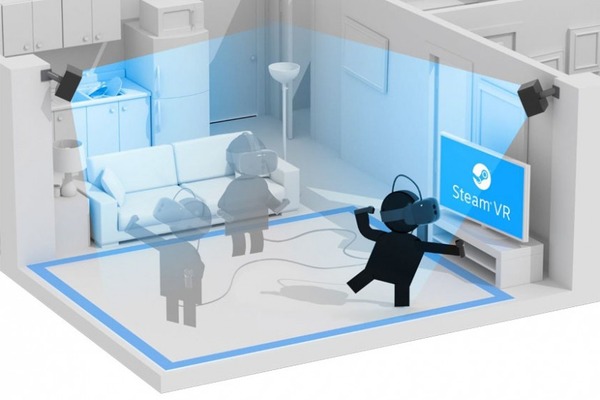
Light House対応VR HMDについては2019年にはValve IndexというハイエンドなVR HMDが発売され、またHTC VIVEからも5K/120Hzに対応したVIVE Proの後継モデル「HTC VIVE Pro 2」が2021年7月に発売されています。またマイナーメーカーではPimaxからPimax VISION 8KXのようなウルトラハイエンド製品もリリースされています。
Meta Quest 3の初期セットアップ
「Meta Quest 3」の初期セットアップ手順について紹介していきます。
「Meta Quest 3」のセットアップにはiOSもしくはAndroidのアプリを使用するので、初期設定にはスマートフォンが必要になります。(Quest/2ユーザーであればそのままでOK)
レアケースだと思いますが、Quest系VR HMDに初めて触るという人は、予めスマートフォンにアプリをダウンロードしてMetaアカウントも作成しておくのがオススメです。
管理人のスマートフォンはAndroidなので同環境を例にしてセットアップ手順を紹介します。
スマートフォンからセットアップするために最初にGoogle Playストアで「Meta」を検索してMeta Questモバイルアプリ(旧Oculusアプリが名称だけ変更)をインストールします。Meta Questモバイルアプリの容量は60MB程度なのでモバイル回線でも問題ありません。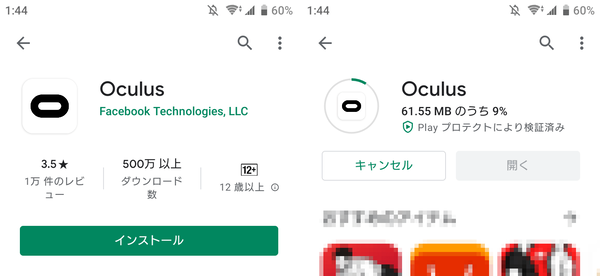
Meta Questモバイルアプリのインストールが完了して起動すると、Metaアカウントへのログイン、アカウント作成に関して表示されます。各自作成したMetaアカウントでログインしてください。
「Meta Quest 3」の初期セットアップとして、まずはVR HMDの左側フレーム傍にある電源ボタンを2秒ほど長押しして電源を入れます。電源ボタンはUSB Type-Cポートの真下です。
電源を入れてVR HMDを装着するとディスプレイが点灯し、暗転の中央にMetaロゴが表示されVRシステムが起動します。
開封時点で済んでいるかもしれませんが、まだであればVR内ガイダンスに従って付属コントローラーの電池ボックスから絶縁シートを取り外し、コントローラーの電源をONにしてください。
コントローラーが起動したら、”次へ”を示す矢印ボタンにカーソルを合わせてトリガーを引いてください。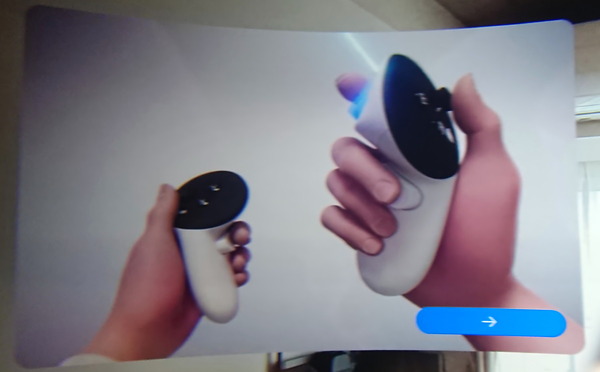
言語選択が表示されます。国内流通品は最初から自動的に日本語が選択されていると思いますが、日本語がチェックされていることを確認して、矢印アイコンを選択し、先に進みます。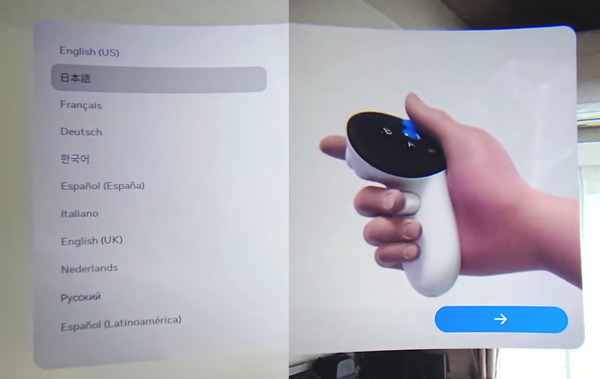
ヘッドストラップの固定、クッションの位置調整、IPD調整についてガイダンスがあるので、各自に合わせて調整します。

ここからが本格的な初期セットアップです。「Meta Quest 3」の初期セットアップでは最初にWi-Fiに繋ぎます。
「Meta Quest 3」のWi-Fi接続では従来の手動設定に加えて、Meta Questアプリに表示されるQRコードをカメラで読み込むことでスマホと同じWi-Fiネットワークに接続する機能も追加されています。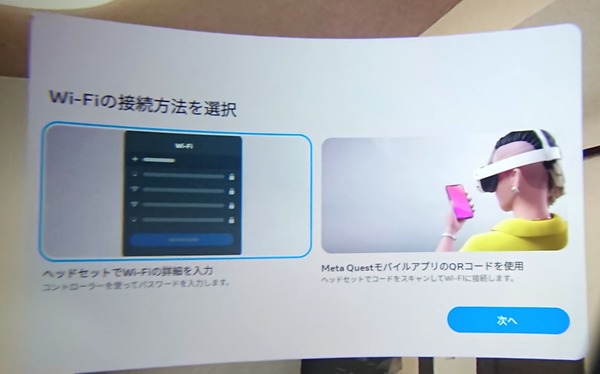
手動で設定する場合は下のような画面でネットワーク一覧が表示されるので、後ほど使用するMeta Questモバイルアプリをインストールしたスマートフォンと同じネットワーク(SSID)を選択してください。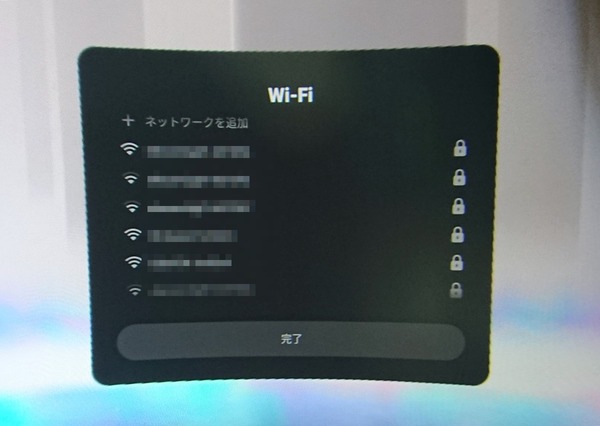
Wi-Fiネットワークに接続し、インターネットに繋がると自動的にファームウェアアップデートが始まります。待っている間にスマホアプリ上での設定を進めましょう。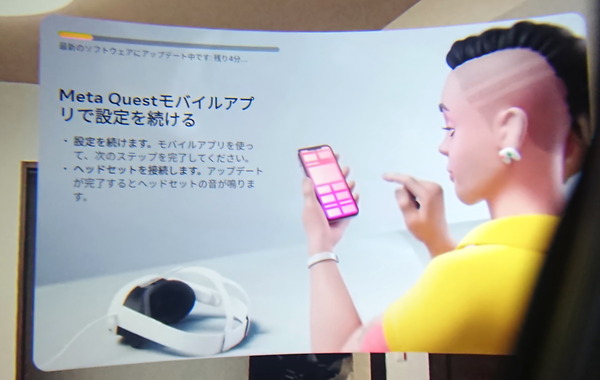
安全ガイドが表示されるので、それに従って使用環境を片付けてください。
ちなみにソフトウェアアップデートが完了すると、VR内で写真のような画面が表示されます。
「Meta Quest 3」と設定するスマホが近くにあれば自動的にペアリングが完了するのですが、何らかの理由で自動ペアリングが失敗した場合、5桁のペアリングコード必要になります。場合によっては必要になるので、適当にメモに控えてください。
スマートフォンのMeta Questモバイルアプリを起動したら、右下にある”メニュー”のアイコンを選択し、続いて”デバイス”のアイコンを選びます。
”新しいデバイスを接続”を選択すると、Questシリーズの機器一覧が表示されるので、「Meta Quest 3」などMeta製VR HMDが列挙されるのでペアリングしたいデバイスの種類を選びます。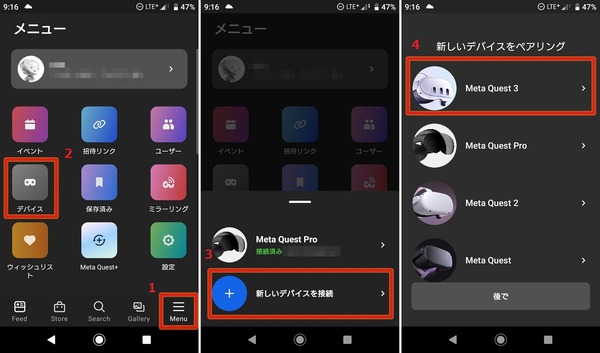
ペアリングするデバイスを選ぶと自動的にVR HMDを検索してくれます。スマホとVR HMDが傍にあればペアリングは自動で完了するはずです。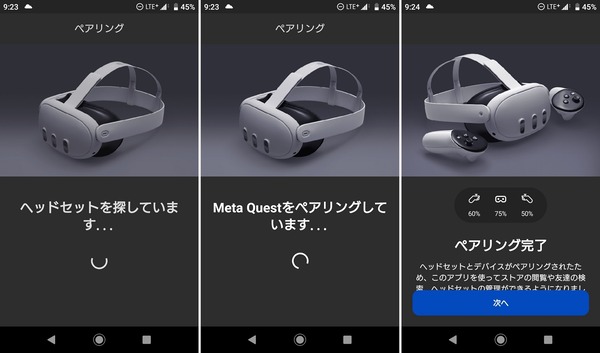
下はMeta Quest Proの時のスクリーンショットですが、何らかの理由で自動ペアリングが完了しない場合、VR HMDのディスプレイで確認した5桁のペアリングコードが要求されるのでMeta Questモバイルアプリで入力してください。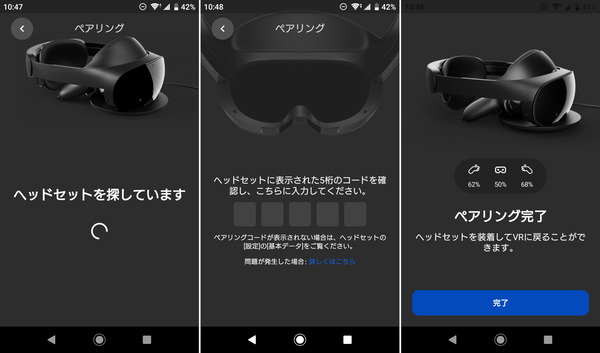
スマートフォンからMetaアカウントと「Meta Quest 3」のペアリングが完了したら、再度、VR HMDを装着します。
プレイエリアの設定が始まりますが、「Meta Quest 3」は深度センサーを搭載しているので、自動的にポリゴンマッピングし、障害物がないプレイエリアを提示してくれます。
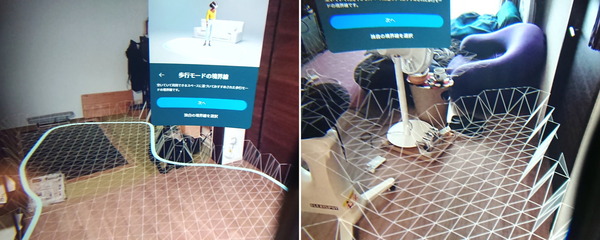
”独自の境界線を選択”を選ぶと、Meta Quest 2のようにコントローラーで境界線を手動で設定することも可能です。Quest 2の写真も使いながら紹介していきます。
まずは地面の高さを設定します。VR HMDのカメラだけでも良い精度で認識してくれますが、コントローラーを地面に付けることでしっかりと設定できます。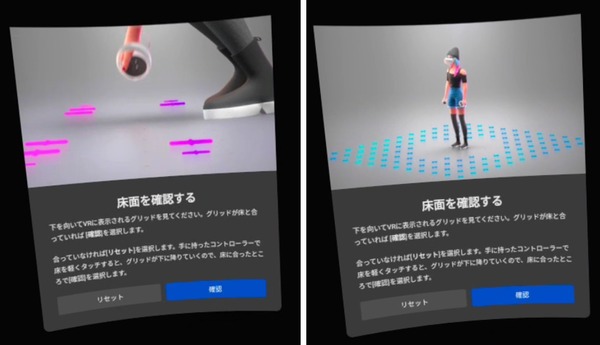
続いてプレイエリアの設定です。コントローラーのトリガーを引きながらプレイエリアの境界線(ガーディアン)を設定します。ガーディアンについては後ほど設定メニューから境界線などの詳細設定が可能です。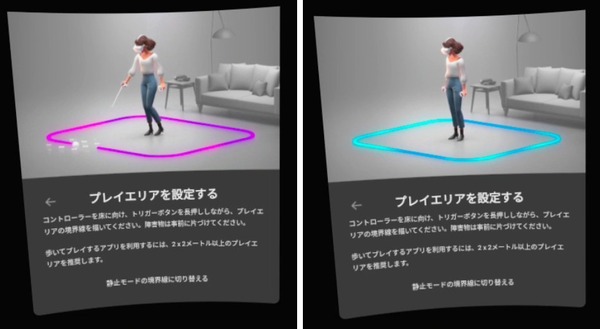
実際の周辺映像のオーバーレイする形で、障害物があると赤いラインが表示されます。安全のためプレイエリア内から障害物を取り除きます。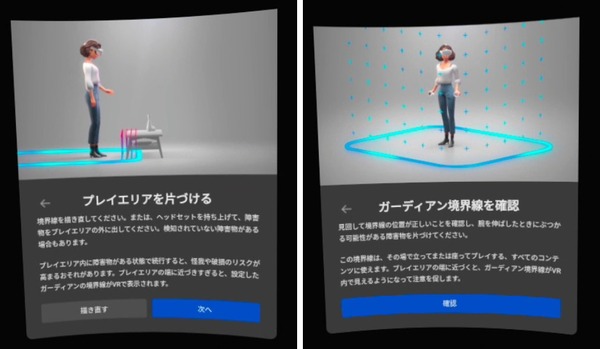
プレイエリアの設定が完了してらプレイエリア内で正面方向を決めます。VR HMDで正面を向いてコントローラーのHomeボタンを長押しするとその方向が正面になります。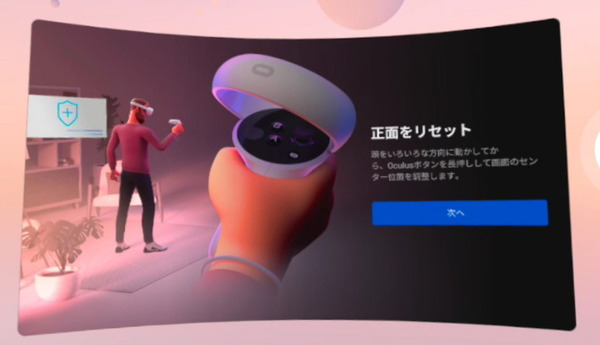
Meta Quest 3のVR内システムメニュー
「Meta Quest 3」のVR内システムメニューの使い方について簡単に紹介しておきます。
「Meta Quest 3」のメニューやUIはQuest 2とほぼ同じなので、Quest 2ユーザーや経験者なら特に戸惑うことなく扱えると思います。
右手コントローラーのHomeボタン(Questアイコンのボタン)を押下するとユニバーサルメニューと呼ばれるシステムUIが表示されます。
ユニバーサルメニュー上には、時計/バッテリー/WiFiのアイコンがひとまとめになった「クイック設定」、アバターアイコンの「アカウント」、鈴アイコンの「通知」、おすすめアプリやプレイ履歴が表示される青色アイコンの「発見」、Quest対応アプリが購入できるオレンジ色アイコンの「ストア」、友人にメッセージを送信できる紫色アイコンの「メッセンジャー」、スクリーンショットやミラーリングの設定ができるピンク色アイコンの「シェア」、9個の四角が並んだ「ライブラリ」があります。
ユニバーサルメニューの下にあるラインにコントローラーのカーソルを合わせてトリガーを引いたままにすると、ユニバーサルメニューの表示位置を変更できます。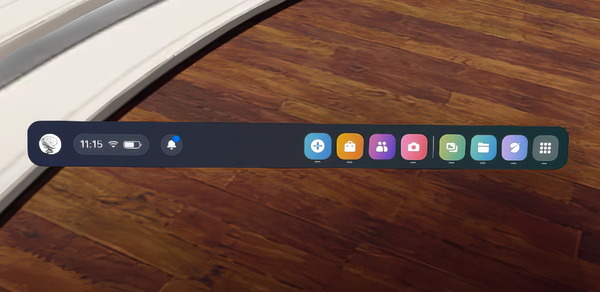
「Meta Quest 3」ではVR HMD内のストアで対応アプリを閲覧、購入できます。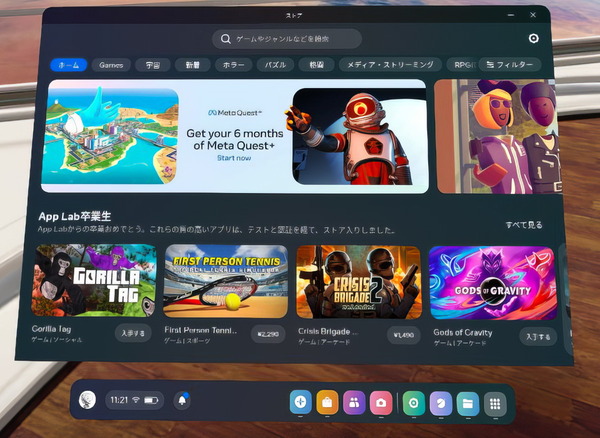
シェアボタンを選択するとシェアメニューが表示されます。シェアメニューには、ミラーリング、スクリーンショット、録画の3つのボタンがあり、下には撮影・録画したキャプチャ履歴も表示されます。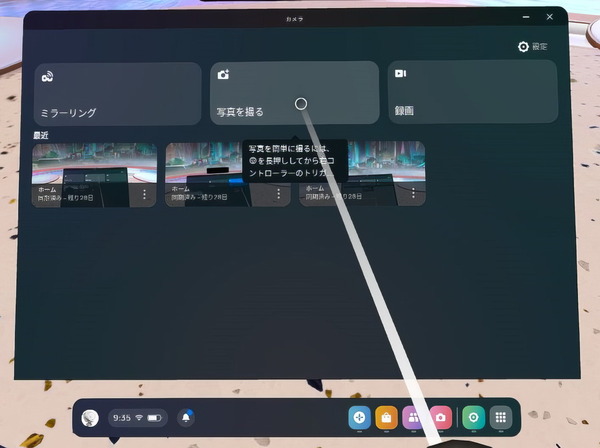
「Meta Quest 3」はGoogle Chromecastを組み合わせれば、プレイ画面をテレビやPCディスプレイにミラーリングして、家族や友人と共有できます。
ユニバーサルメニューにあるクイック設定ボタンを選択すると、クイック設定メニューが表示されます。
クイック設定メニューでは、音量、ディスプレイ輝度、WiFi、ガーディアン(プレイエリア)などに素早くアクセスできるよう、VR HMDに関する基本的な設定項目が並んでいます。
クイック設定メニューの右上にある設定ボタンを選択すると詳細設定メニューが表示されます。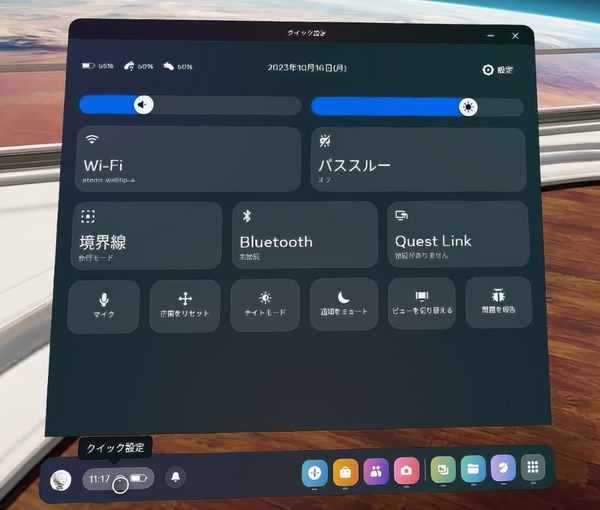
「Meta Quest 3」の特長の1つであるハンドジェスチャーコントロールは”動きのトラッキング”の項目から有効化できます。設定を有効化するとハンドジェスチャーの使い方を解説するアニメーションが表示されます。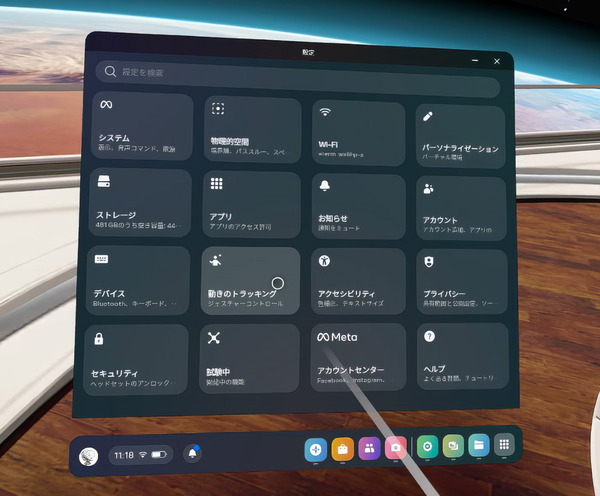
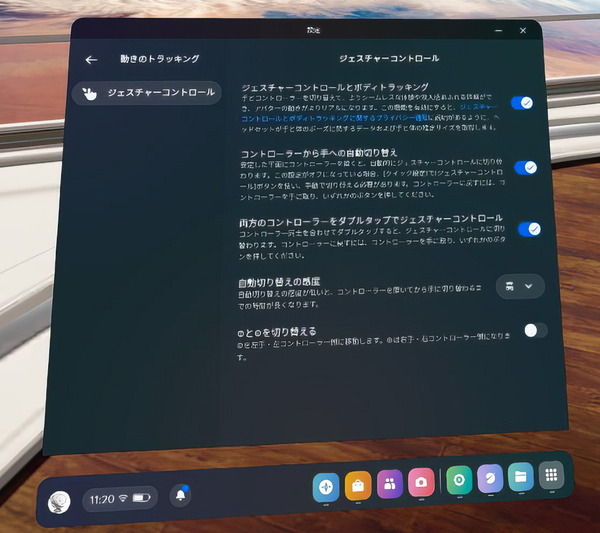
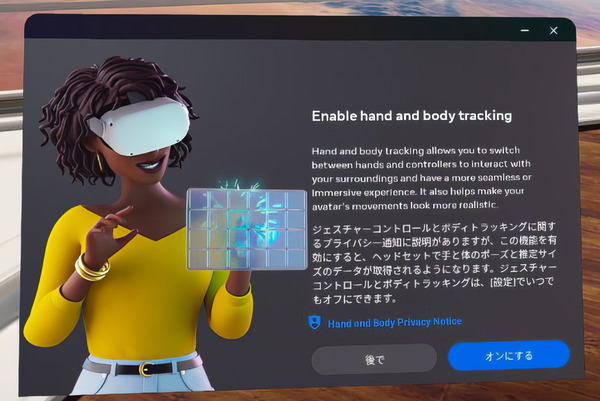
PC VRのストリーミング機能であるQuest Linkは標準では無効になっており、詳細設定メニューのシステムページから各自で有効にする必要があります。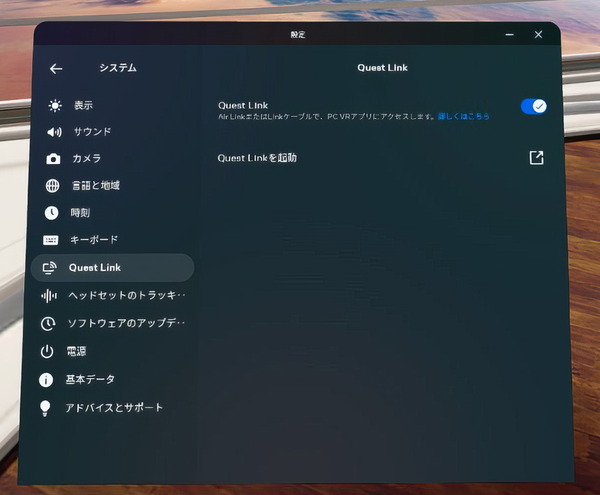
有効にすると、クイック設定メニューにも設定が追加して表示されます。ちなみに純正アクセサリのオプティカルUSBケーブル「Linkケーブル」などUSBケーブルでPCと有線接続した場合、有線ストリーミングのQuest Linkも同じ場所に表示されます。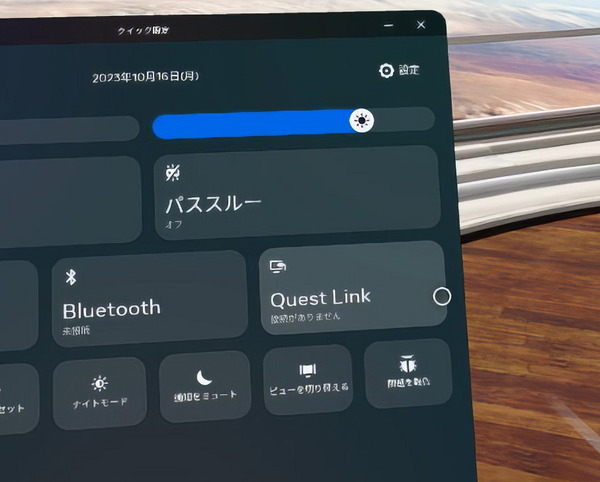
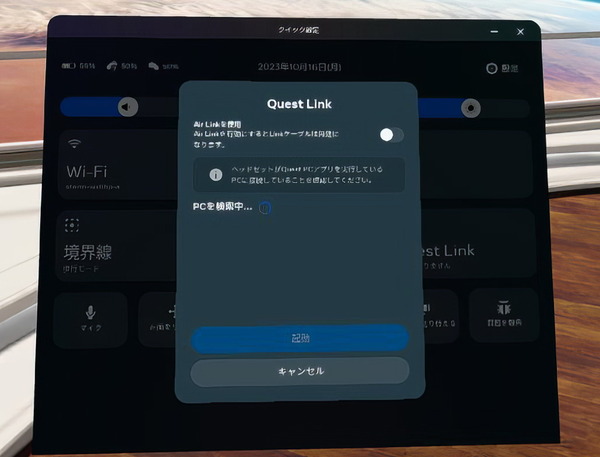
Meta Quest 3のレビューまとめ
最後に「Meta Quest 3」を検証してみた結果のまとめを行います。簡単に箇条書きで以下、管理人のレビュー後の所感となります。
良いところ
- センサー不要なスタンドアローン型VR HMD
- PC不要なのでケーブルレスで遊べる
外部センサー不要なインサイドアウト式ポジショントラッキング - Quest 2より2倍高性能なSnapdragon XR2 Gen2を採用
- 片目2064×2208解像度(両目4128×2208)の高解像度ディスプレイ採用
- パンケーキレンズと特許取得光学技術によるQuest2より大幅に高精細
- ネイティブリフレッシュレートが90Hz (試験的機能として120Hzも対応)
- トラッキングリングなし、ハプティクス対応のTouch Plusコントローラー
- 3.5mm4極プラグの汎用イヤホン・ヘッドホン(ヘッドセット)に対応
- Quest 2向けコンテンツに後方互換
- 有線・無線接続でPCストリーミング接続Quest Link/Air Linkに対応
悪いところor注意点
- 付属ヘッドストラップはソフトバンド型
- イヤホン用3.5mmジャックがQuest 2とは逆の右側実装に
- ナックル式ストラップが別売りで税込み5900円は高い
- 初期セットアップでスマートフォンが必須
- 128GB版でも税込み7.4万円(北米499ドル)とQuest 2よりも高価に
「Meta Quest 3」の大きな特徴の1つ、2基のフルカラーカメラによる立体視カラーパススルーについては、解像度の低いカメラ越しなノイズ感は残るものの、立体感や遠近感についてはほぼ違和感がなく、シンプルに感動しました。
モノクロ立体地に単眼カラー映像を無理やり合成している違和感とか、前後フレームが逆転するようなガクガク震える残像感(ジッター)とか、Quest Proで感じた不満は解消されています。
Quest Proのほうは技術的な問題でしたが、「Meta Quest 3」のノイズ感については4メガピクセルとはいえ、カメラの解像度やSoCの性能不足が原因なので、次世代VR HMDなど世代を重ねる毎にドンドン改良されていくはず。AR・MRの将来性を感じるには十分な仕上がりです。
「Meta Quest 3」はディスプレイそのものというより、パンケーキレンズを含めた光学設計に非常に素晴らしいです。
Quest Proの時も触れましたが、外周部もピントが合い易くてボヤけず、Quest 2のフレネルレンズと比べてレンズを通して見ている感がないというか、すごく透明感があります。
暗転でもフレネルレンズの年輪がありませんし、中心から外れていても文字のゴッドレイも薄い・短いので瞳を動かすような視覚も楽です。
高解像度になってスクリーンドアの網目感は確かに軽減されていますが、こちらもQuest Proと同様、レンズ越しのモアレ(PCモニタやテレビをスマホカメラで写した時の干渉縞)を抑制するためディスプレイパネルを斜めに傾けているので、輪郭線や文字にギザギザ感を覚える、という人もいるかもしれません。
「Meta Quest 3」に搭載されている、Quest 2よりも2倍高性能な最新SoC”Snapdragon XR2 Gen2”についてもVRホームに表示される、アバターが写り込む鏡を視野に入れた時の映像の滑らかさを比較すると、性能向上は分かり易く体感できます。
具体的な仕様は非公表ですが、単純なCPU・GPU性能の向上だけでなく、レイトレーシング支援ユニットも搭載していてQuest 2やQuest Proと大きな差が生まれているのではないかなと。
既存のVRコンテンツをより高画質かつ快適にプレイできるだけでなく、AR・MRの将来性も体験できる普及機として「Meta Quest 3」は十分な性能ですが、やはりネックは価格だと思います。
2020年10月の発売当時に3.7万円で購入できたQuest 2に対して、「Meta Quest 3」はほぼ2倍の7.4万円からです。近年の円安の影響もあるとはいえ、北米価格で見ても、299ドルと499ドルで大幅に値上がりしています。
Quest 2は普通に販売が継続しており、併売されている状態なので2機種の価格差もあって、「Meta Quest 3」は後継モデルというよりもQuest 2の上位モデルの追加という感じです。
VR HMDは試遊できる場所が限られていますが、Quest 2でもVR HMDとしては十分なところもあるので、「Meta Quest 3」とどちらを購入するのか、事前に試してみるのがオススメです。
記事が参考になったと思ったら、ツイートの共有(リツイートやいいね)をお願いします。
Quest 2よりも2倍高性能、片目2064×2208の高解像度ディスプレイを採用し、デュアルRGBカメラによる立体視カラーパススルーにも対応するVR HMD「Meta Quest 3(メタ クエスト 3)」をレビューhttps://t.co/Qk8rHqYsRF pic.twitter.com/N7yWsqUjmr
— 自作とゲームと趣味の日々 (@jisakuhibi) June 12, 2024
関連記事
・PlayStation VR2のレビューや関連記事の一覧へ
・「Meta Quest Pro」をレビュー。22万円の価値はあるか?
・「VALVE INDEX VR KIT」をレビュー。ハイエンドVR HMDの決定版!
・「HTC VIVE Pro 2」をレビュー。中央画質は超綺麗だが

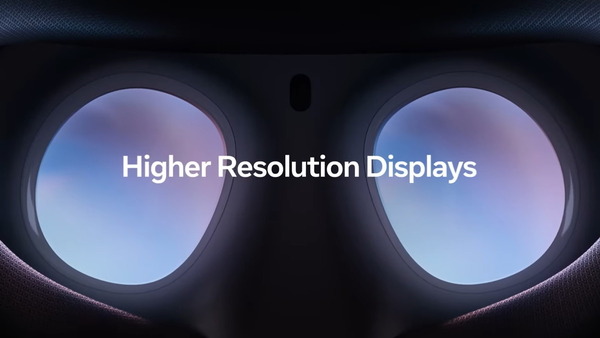


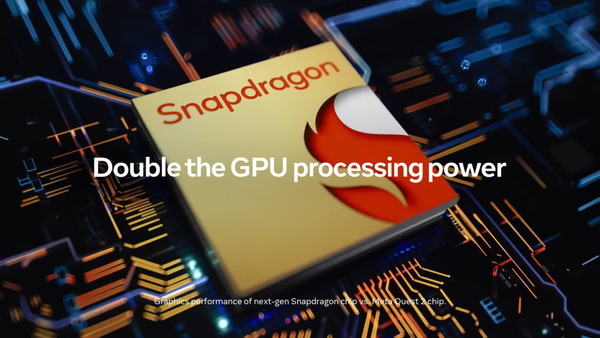
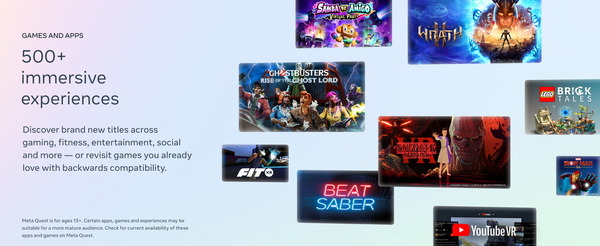
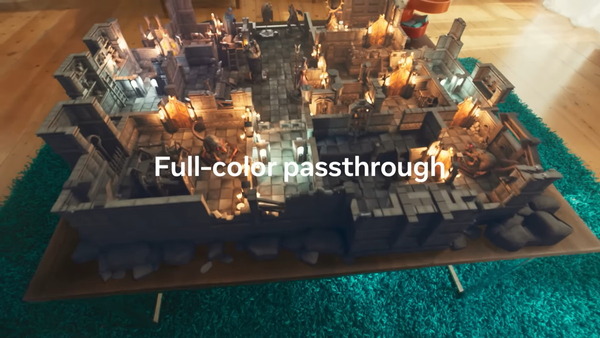




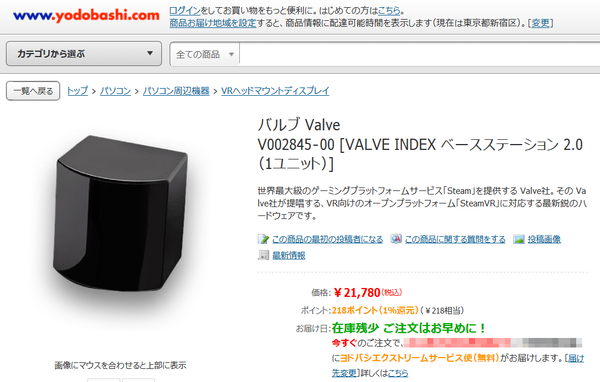

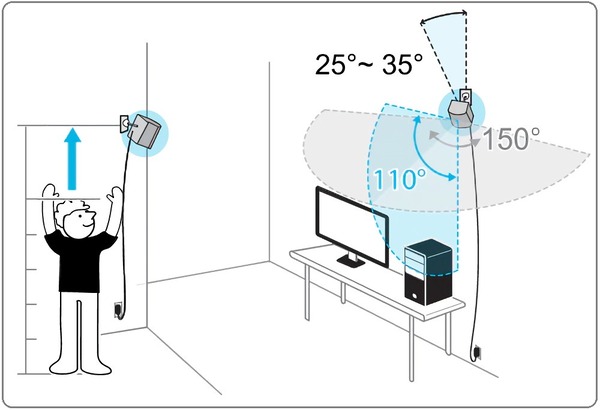
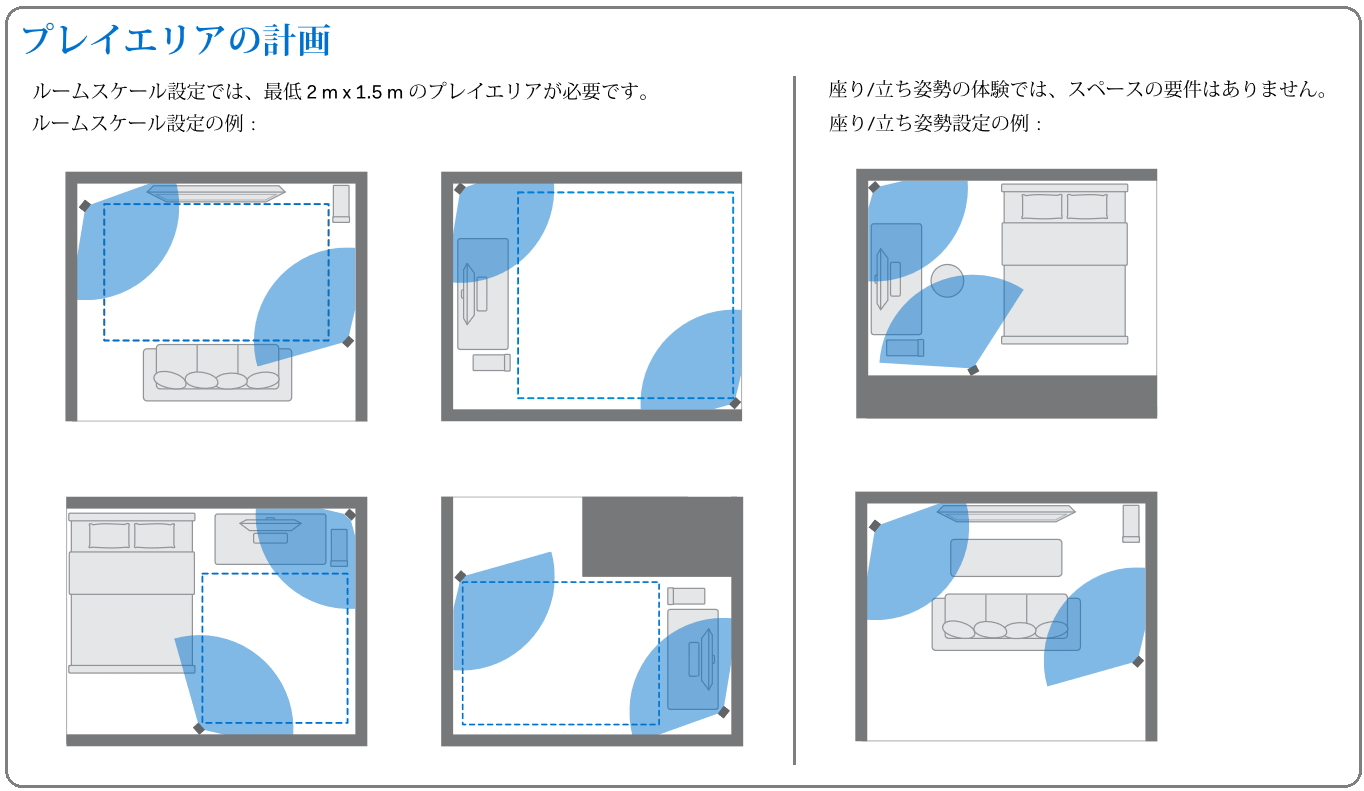
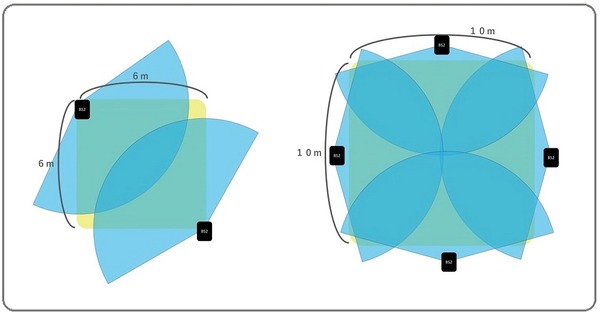


















コメント